Windows系统系统日志查看方法
日志查看方法

日志查看方法在计算机领域,日志是一种记录系统运行情况和事件发生的记录。
无论是服务器、应用程序还是操作系统,都会生成日志文件。
通过查看日志文件,我们可以了解到系统的运行状态,分析问题的原因以及追踪事件的发生过程。
本文将介绍一些常用的日志查看方法,帮助读者快速准确地查看和分析日志。
一、Windows系统下的日志查看方法在Windows系统中,我们可以使用“事件查看器”来查看系统日志、安全日志和应用程序日志等。
以下是详细的操作步骤:1. 打开“事件查看器”在Windows操作系统中,点击“开始”按钮,然后在搜索栏中输入“事件查看器”,并打开该程序。
2. 选择日志类型在事件查看器中,左侧窗口将显示各种日志类型,包括应用程序、安全性、安全性汇总、系统等等。
根据需要,选择相应的日志类型进行查看。
3. 过滤和检索日志右侧窗口将显示所选日志的详细信息。
可以使用筛选器来过滤显示的日志内容,也可以使用关键词搜索来检索特定的日志。
二、Linux系统下的日志查看方法在Linux系统中,日志通常存储在/var/log目录下,并按照不同的服务和应用程序分为多个文件。
以下是一些常用的Linux日志查看命令:1. 检查系统日志使用命令“tail /var/log/syslog”可以查看系统的日志文件。
可以通过加入“-n”参数来指定显示的行数,例如“tail -n 100 /var/log/syslog”将显示最后100行的系统日志。
2. 检查应用程序日志应用程序的日志通常存储在/var/log目录下特定的文件中。
以Apache服务器为例,可以使用命令“tail /var/log/apache2/error.log”来查看Apache服务器的错误日志。
三、使用日志分析工具除了直接查看日志文件,我们还可以使用各种日志分析工具来帮助我们更加高效地分析和查看日志。
以下是一些常用的工具:1. ELK StackELK Stack是一套开源的日志分析平台,包括Elasticsearch、Logstash和Kibana三个工具。
如何在Windows中查看系统日志
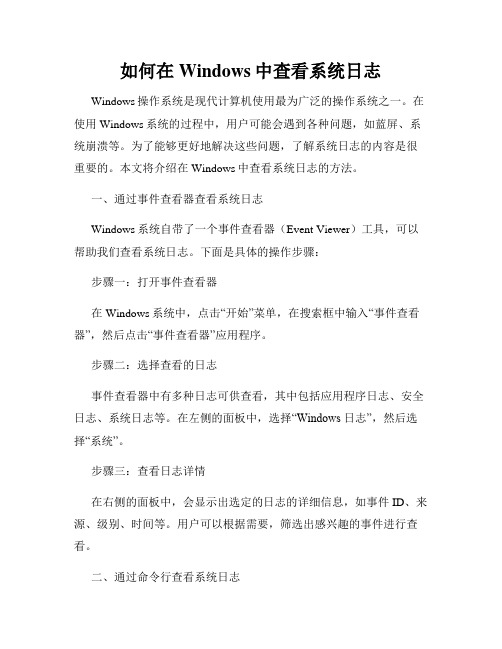
如何在Windows中查看系统日志Windows操作系统是现代计算机使用最为广泛的操作系统之一。
在使用Windows系统的过程中,用户可能会遇到各种问题,如蓝屏、系统崩溃等。
为了能够更好地解决这些问题,了解系统日志的内容是很重要的。
本文将介绍在Windows中查看系统日志的方法。
一、通过事件查看器查看系统日志Windows系统自带了一个事件查看器(Event Viewer)工具,可以帮助我们查看系统日志。
下面是具体的操作步骤:步骤一:打开事件查看器在Windows系统中,点击“开始”菜单,在搜索框中输入“事件查看器”,然后点击“事件查看器”应用程序。
步骤二:选择查看的日志事件查看器中有多种日志可供查看,其中包括应用程序日志、安全日志、系统日志等。
在左侧的面板中,选择“Windows 日志”,然后选择“系统”。
步骤三:查看日志详情在右侧的面板中,会显示出选定的日志的详细信息,如事件ID、来源、级别、时间等。
用户可以根据需要,筛选出感兴趣的事件进行查看。
二、通过命令行查看系统日志除了使用事件查看器,我们还可以通过命令行方式来查看系统日志。
下面是具体的操作步骤:步骤一:打开命令提示符在Windows系统中,点击“开始”菜单,在搜索框中输入“命令提示符”,然后点击“命令提示符”应用程序。
步骤二:输入命令查看日志在命令提示符中,输入以下命令来查看系统日志:```wevtutil qe System /f:text > C:\SystemLog.txt```上述命令的含义是将系统日志以文本格式输出到C盘下的SystemLog.txt文件中。
用户可以根据需要,修改输出路径和文件名。
三、通过第三方工具查看系统日志除了系统自带的事件查看器,还有许多第三方工具可以用来查看系统日志,比如“Log Parser”等。
这些工具提供了更多的过滤和查询选项,可以帮助用户更方便地查找和分析系统日志。
四、理解系统日志中的信息系统日志中记录了许多关于系统运行状况、错误和警告的信息。
Windows系统中的系统日志查看与分析

Windows系统中的系统日志查看与分析Windows操作系统提供了一个系统日志功能,用于记录操作系统和应用程序的活动和事件。
系统日志是管理员和技术支持人员用来诊断系统问题和监视系统性能的重要工具。
本文将介绍在Windows系统中如何查看和分析系统日志。
一、查看系统日志在Windows系统中,可以通过事件查看器来查看系统日志。
以下是查看系统日志的方法:1. 打开事件查看器在Windows操作系统的开始菜单中,搜索并打开“事件查看器”。
2. 导航至系统日志在事件查看器左侧的导航栏中,展开“Windows日志”,然后选择“系统”。
3. 检查日志系统日志中列出了操作系统的各种事件和错误。
可以根据事件级别(如错误、警告、信息)和日期范围进行筛选和排序。
二、分析系统日志系统日志中的事件提供了有关系统的重要信息和警告。
以下是分析系统日志的一些常见方法:1. 查找错误和警告在系统日志中,查找错误(红色叉号)和警告(黄色感叹号)的事件。
这些事件表示可能存在的问题或潜在的系统错误。
2. 查看事件详细信息双击一个事件,以查看其详细信息。
可以获得有关事件的时间戳、源、类别和描述等信息。
此外,还可以查看事件的特定属性和数据。
3. 使用筛选器事件查看器提供了筛选器功能,可以根据关键字、事件ID和事件级别等条件来筛选事件。
这有助于快速找到与特定问题相关的事件。
4. 导出日志有时,需要将系统日志导出并共享给其他技术支持人员。
可以使用事件查看器的导出功能将日志保存为文件,供后续分析和分享。
三、常见的系统日志事件以下是一些常见的系统日志事件及其含义:1. 硬件故障事件这些事件通常与硬件设备(如磁盘驱动器、内存)有关,表示硬件故障或错误。
2. 系统错误事件这些事件表示操作系统遇到了错误或异常情况。
例如,系统崩溃、蓝屏或无响应等。
3. 应用程序错误事件这些事件与特定应用程序有关,表示应用程序遇到了错误或异常情况。
4. 安全事件安全事件包括登录失败、文件访问权限等与系统安全相关的事件。
Windows cmd命令中的系统日志管理技巧
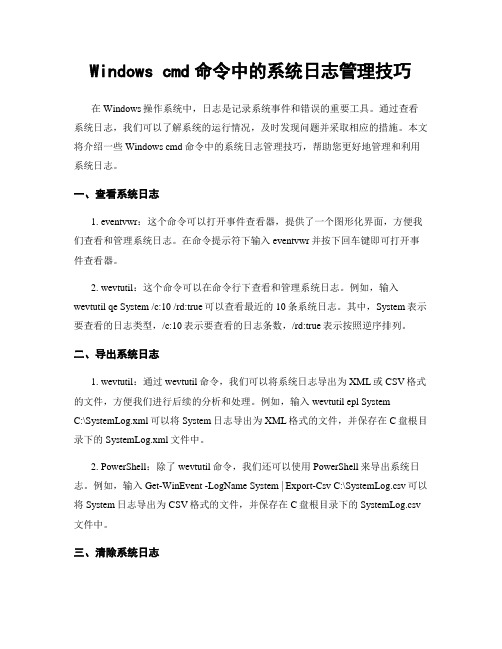
Windows cmd命令中的系统日志管理技巧在Windows操作系统中,日志是记录系统事件和错误的重要工具。
通过查看系统日志,我们可以了解系统的运行情况,及时发现问题并采取相应的措施。
本文将介绍一些Windows cmd命令中的系统日志管理技巧,帮助您更好地管理和利用系统日志。
一、查看系统日志1. eventvwr:这个命令可以打开事件查看器,提供了一个图形化界面,方便我们查看和管理系统日志。
在命令提示符下输入eventvwr并按下回车键即可打开事件查看器。
2. wevtutil:这个命令可以在命令行下查看和管理系统日志。
例如,输入wevtutil qe System /c:10 /rd:true可以查看最近的10条系统日志。
其中,System表示要查看的日志类型,/c:10表示要查看的日志条数,/rd:true表示按照逆序排列。
二、导出系统日志1. wevtutil:通过wevtutil命令,我们可以将系统日志导出为XML或CSV格式的文件,方便我们进行后续的分析和处理。
例如,输入wevtutil epl SystemC:\SystemLog.xml可以将System日志导出为XML格式的文件,并保存在C盘根目录下的SystemLog.xml文件中。
2. PowerShell:除了wevtutil命令,我们还可以使用PowerShell来导出系统日志。
例如,输入Get-WinEvent -LogName System | Export-Csv C:\SystemLog.csv可以将System日志导出为CSV格式的文件,并保存在C盘根目录下的SystemLog.csv 文件中。
三、清除系统日志1. wevtutil:通过wevtutil命令,我们可以清除系统日志中的所有事件。
例如,输入wevtutil cl System可以清除System日志中的所有事件。
2. PowerShell:除了wevtutil命令,我们还可以使用PowerShell来清除系统日志中的事件。
Windows系统的系统日志和事件查看方法
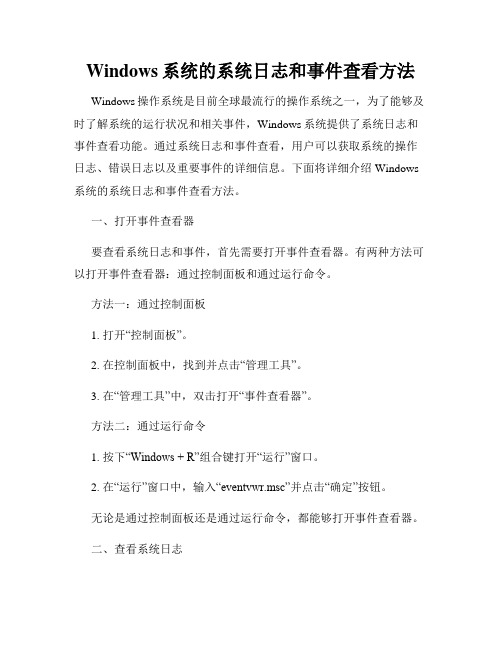
Windows系统的系统日志和事件查看方法Windows操作系统是目前全球最流行的操作系统之一,为了能够及时了解系统的运行状况和相关事件,Windows系统提供了系统日志和事件查看功能。
通过系统日志和事件查看,用户可以获取系统的操作日志、错误日志以及重要事件的详细信息。
下面将详细介绍Windows 系统的系统日志和事件查看方法。
一、打开事件查看器要查看系统日志和事件,首先需要打开事件查看器。
有两种方法可以打开事件查看器:通过控制面板和通过运行命令。
方法一:通过控制面板1. 打开“控制面板”。
2. 在控制面板中,找到并点击“管理工具”。
3. 在“管理工具”中,双击打开“事件查看器”。
方法二:通过运行命令1. 按下“Windows + R”组合键打开“运行”窗口。
2. 在“运行”窗口中,输入“eventvwr.msc”并点击“确定”按钮。
无论是通过控制面板还是通过运行命令,都能够打开事件查看器。
二、查看系统日志在事件查看器中,系统日志用于记录与操作系统和硬件相关的事件和错误。
通过查看系统日志,可以了解系统的运行情况和存在的问题。
1. 在事件查看器中,展开左侧面板的“Windows日志”文件夹。
2. 在“Windows日志”文件夹中,选择“系统”日志。
系统日志将显示系统启动、停机、硬件错误等事件及其相关详细信息。
三、查看应用程序日志除了系统日志,应用程序日志用于记录与应用程序相关的事件和错误。
通过查看应用程序日志,可以了解应用程序的运行情况和可能存在的问题。
1. 在事件查看器中,展开左侧面板的“Windows日志”文件夹。
2. 在“Windows日志”文件夹中,选择“应用程序”日志。
应用程序日志将显示与应用程序相关的事件、错误及其详细信息。
四、查看安全日志安全日志用于记录系统的安全事件,如用户登录、访问权限等。
通过查看安全日志,可以了解系统的安全状况和潜在的威胁。
1. 在事件查看器中,展开左侧面板的“Windows日志”文件夹。
如何查看Windows系统的事件日志

如何查看Windows系统的事件日志Windows系统的事件日志是一个记录系统活动的重要工具,它可以帮助用户了解系统发生的事件和问题。
无论是进行系统维护还是故障排查,了解如何查看Windows系统的事件日志都是非常重要的。
本文将介绍如何使用Windows系统内置的事件查看器来查看事件日志。
一、打开事件查看器要查看Windows系统的事件日志,首先需要打开事件查看器。
以下是几种打开事件查看器的方法:1. 使用搜索栏打开事件查看器在Windows任务栏的搜索栏中输入“事件查看器”,然后点击打开事件查看器应用程序。
2. 使用运行对话框打开事件查看器按下Win+R键,打开运行对话框,输入“eventvwr.msc”,然后点击确定按钮打开事件查看器。
3. 使用控制面板打开事件查看器打开控制面板,选择“管理工具”,然后双击打开“事件查看器”。
二、查看事件日志打开事件查看器后,可以按照以下步骤查看事件日志:1. 选择事件日志源事件查看器中有多个事件日志源可供选择,包括应用程序日志、安全日志和系统日志等。
根据需求,选择相应的事件日志源。
2. 查看事件列表在左侧的侧边栏中,可以看到选定事件日志源的事件列表。
点击事件列表中的事件,可以在右侧的详细信息窗口中查看事件的具体信息。
3. 使用筛选器过滤事件如果事件列表很长,可以使用事件查看器提供的筛选器来过滤事件。
在事件查看器的顶部菜单栏中,点击“查看”按钮,然后选择“筛选器”,根据需要设置筛选条件,如日期范围、事件级别等。
4. 导出事件日志如果需要将事件日志导出,以备后续分析或报告使用,可以在事件查看器的顶部菜单栏中点击“操作”按钮,然后选择“导出日志文件”。
选择导出格式和保存路径后,点击确定按钮即可导出事件日志。
三、了解事件日志的常见类型在查看Windows系统的事件日志时,有一些常见的事件类型值得关注:1. 错误事件(Error)错误事件表明系统遇到了严重问题,导致了某个功能的故障或失败。
Win7系统中查看Windows日志的方法查看Windows日志

Win7系统中查看Windows日志的方法查看Windows日志在Windows 7系统中,可以通过以下方法查看Windows日志:1.使用"事件查看器":- 点击"开始"菜单,输入"eventvwr"或"事件查看器",然后点击打开该程序。
- 在事件查看器窗口中,可以看到左侧面板中的"事件查看器(本地)",它列出了各个日志类别,例如"应用程序和服务日志"、"Windows日志"、"安全性日志"等。
-单击所需的日志类别,右侧窗口将显示相关的事件列表。
-可以使用筛选器来限定显示的事件范围,也可以通过右键单击事件来查看详细信息。
2.使用"命令提示符":- 点击"开始"菜单,输入"cmd"或"命令提示符",然后点击打开该程序。
-在命令提示符窗口中,输入以下命令来查看各种类型的日志:- `eventvwr.msc`:打开事件查看器。
- `eventvwr.msc /s`:打开事件查看器并连接到远程计算机。
- `eventvwr.msc /r`:打开事件查看器并连接到远程计算机的备份日志。
-执行上述命令后,将会打开事件查看器界面,操作方法同第一种方法。
3.使用"管理工具":-点击"开始"菜单,在"控制面板"中选择"管理工具"。
-在管理工具窗口中,可以看到各种可用的工具。
-双击"事件查看器"来打开事件查看器界面。
-操作方法同第一种方法。
4. 使用"Windows PowerShell":- 点击"开始"菜单,输入"powershell"或"Windows PowerShell",然后点击打开该程序。
Windows系统中的系统日志分析方法

Windows系统中的系统日志分析方法Windows操作系统拥有强大且详细的系统日志功能,可以记录操作系统运行过程中的各种事件和错误信息。
通过分析这些系统日志,管理员可以及时发现并解决系统问题,提高系统的可靠性和性能。
本文将介绍Windows系统中的系统日志分析方法。
一、系统日志的分类系统日志主要分为三类:应用程序日志、安全日志和系统日志。
应用程序日志用来记录与特定应用程序相关的事件信息,包括应用程序的错误、警告和信息等。
安全日志记录安全审计和访问控制信息,用于监视系统的安全状况。
系统日志则记录系统组件和操作系统自身的事件信息,包括启动和关闭事件、硬件错误和系统性能等。
二、系统日志的查看1. 打开事件查看器在Windows操作系统中,可以通过“管理工具”中的“事件查看器”来查看系统日志。
也可以使用“运行”对话框中的“eventvwr.msc”命令快速打开事件查看器窗口。
2. 选择日志类型在事件查看器窗口中,左侧面板中列出了三类日志类型:“应用程序和服务日志”、“Windows日志”和“安全日志”。
根据需要,选择相应的日志类型即可查看对应的系统日志。
三、系统日志的分析1. 了解事件的级别和类别事件查看器中,每个日志条目都有一个事件级别和事件类别。
事件级别主要分为四个等级:信息(Information)、警告(Warning)、错误(Error)和严重错误(Critical)。
事件类别则根据不同的日志类型而有所不同,比如应用程序日志中的事件类别包括应用程序错误、应用程序警告和应用程序信息等。
2. 过滤和排序日志为了更好地查找和分析系统日志,可以使用事件查看器中的过滤功能。
可以按照事件级别、事件源和关键字等进行日志过滤,只显示关注的日志信息。
此外,还可以对日志进行排序,按照时间、事件级别等进行排序,便于分析和比对。
3. 解读事件描述每个日志条目包含事件描述和相关详细信息,其中会有关键字、错误码等信息。
- 1、下载文档前请自行甄别文档内容的完整性,平台不提供额外的编辑、内容补充、找答案等附加服务。
- 2、"仅部分预览"的文档,不可在线预览部分如存在完整性等问题,可反馈申请退款(可完整预览的文档不适用该条件!)。
- 3、如文档侵犯您的权益,请联系客服反馈,我们会尽快为您处理(人工客服工作时间:9:00-18:30)。
Windows系统系统日志查看方法无论是在个人计算机还是企业级服务器上,Windows操作系统都具
备了丰富的日志记录功能。
系统日志是一种重要的工具,可以帮助我
们深入了解操作系统的运行情况,及时发现和解决问题。
本文将介绍Windows系统中系统日志的查看方法,以帮助用户更好地管理和维护
操作系统。
一、打开事件查看器
在Windows系统中,我们可以使用事件查看器来查看系统日志。
打开事件查看器的方法如下:
1. 按下Win + R组合键,打开"运行"对话框。
2. 输入"eventvwr.msc"并点击"确定"按钮,即可打开事件查看器窗口。
二、查看系统日志
在事件查看器中,我们可以查看多个日志,包括应用程序日志、安
全日志、系统日志等。
下面将以系统日志为例,介绍查看系统日志的
方法:
1. 在事件查看器的左侧窗格中,展开"Windows 日志"文件夹。
2. 单击"系统",即可在右侧窗格中显示系统日志的详细信息。
三、筛选和排序日志
系统日志中可能包含大量的信息,为了方便查找和分析,我们可以使用筛选和排序功能。
以下是一些常用的方法:
1. 在右侧窗格的上方,有一个搜索框。
我们可以在该搜索框中输入关键字,以筛选出包含特定关键字的日志。
2. 如果要查看特定类型的事件,可以右键单击"系统"并选择"筛选当前日志",然后按照需要选择筛选条件。
3. 如果要按特定的列进行排序,可以单击该列的标题栏。
例如,单击"日期和时间"列的标题栏可以按时间排序。
四、导出和保存日志
有时候我们需要将系统日志导出保存,以备后续分析或备份。
下面是导出和保存日志的步骤:
1. 在事件查看器中,选择要导出的日志。
2. 在右侧窗格的"操作"菜单中,选择"保存所有事件为..."选项。
3. 在保存对话框中,选择保存的位置和文件名,并选择保存文件的格式(例如,CSV、TXT等)。
4. 单击"保存"按钮,即可将日志保存到指定的位置。
五、清除日志
为了保持系统日志的整洁,定期清除旧的日志是很有必要的。
以下是清除系统日志的方法:
1. 在事件查看器中,选择要清除的日志。
2. 在右侧窗格的"操作"菜单中,选择"清除日志"选项。
3. 在弹出的对话框中,可以选择是否保存日志并确定要清除的时间段。
4. 单击"清除"按钮,即可清除选定时间段内的日志。
六、总结
系统日志对于管理和维护Windows系统非常重要,可以帮助我们发现潜在的问题并采取相应的解决措施。
在本文中,我们介绍了Windows系统中查看系统日志的方法,包括打开事件查看器、查看系统日志、筛选和排序日志、导出和保存日志以及清除日志等操作。
希望这些方法能够帮助读者更好地利用系统日志进行系统管理和故障排除。
